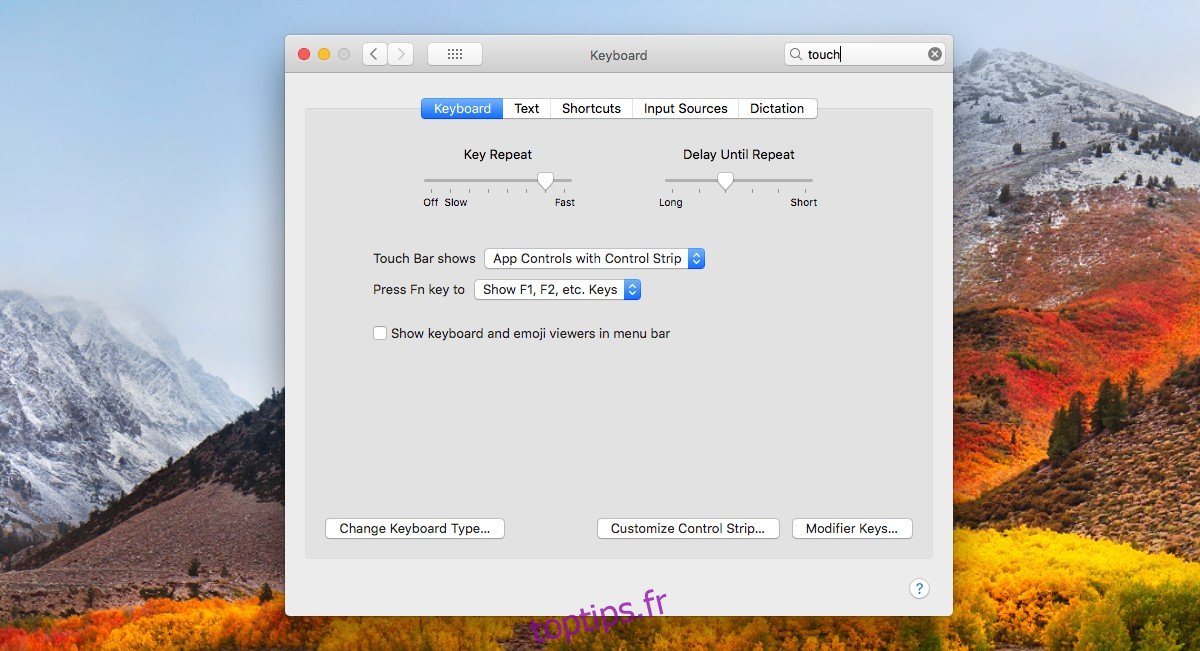La Touch Bar est la mise à jour matérielle la plus récente de la gamme de MacBook d’Apple. C’est un panneau de saisie tactile situé au-dessus du clavier avec des touches programmables contextuelles. Les touches changent en fonction de l’application actuellement active. Il montre quelques basculements système sélectionnés par défaut. Nous n’allons pas débattre de l’utilité de la fonctionnalité ou non, ni de la mise à niveau. Vous aimerez peut-être la fonctionnalité de la Touch Bar, mais vous n’aimerez peut-être pas les touches programmables. Si tel est le cas, il est assez facile de personnaliser la Touch Bar sur votre MacBook.
Nous allons traiter de deux types de paramètres de personnalisation; boutons par défaut et boutons spécifiques à l’application.
Personnaliser les touches par défaut sur la barre tactile
Ouvrez les Préférences Système et accédez à l’ensemble de préférences Clavier. C’est ici que vous pouvez personnaliser la Touch Bar. Plusieurs paramètres vous permettent de personnaliser la Touch Bar. Le premier est le menu déroulant «Touch Bar Shows». Il a trois options; Les contrôles d’application avec la bande de contrôle vous permettent d’afficher les boutons des applications ainsi que les boutons du système, la bande de contrôle étendue vous montre l’ensemble complet des boutons disponibles et les contrôles d’application ne vous montrent que les contrôles spécifiques à l’application.
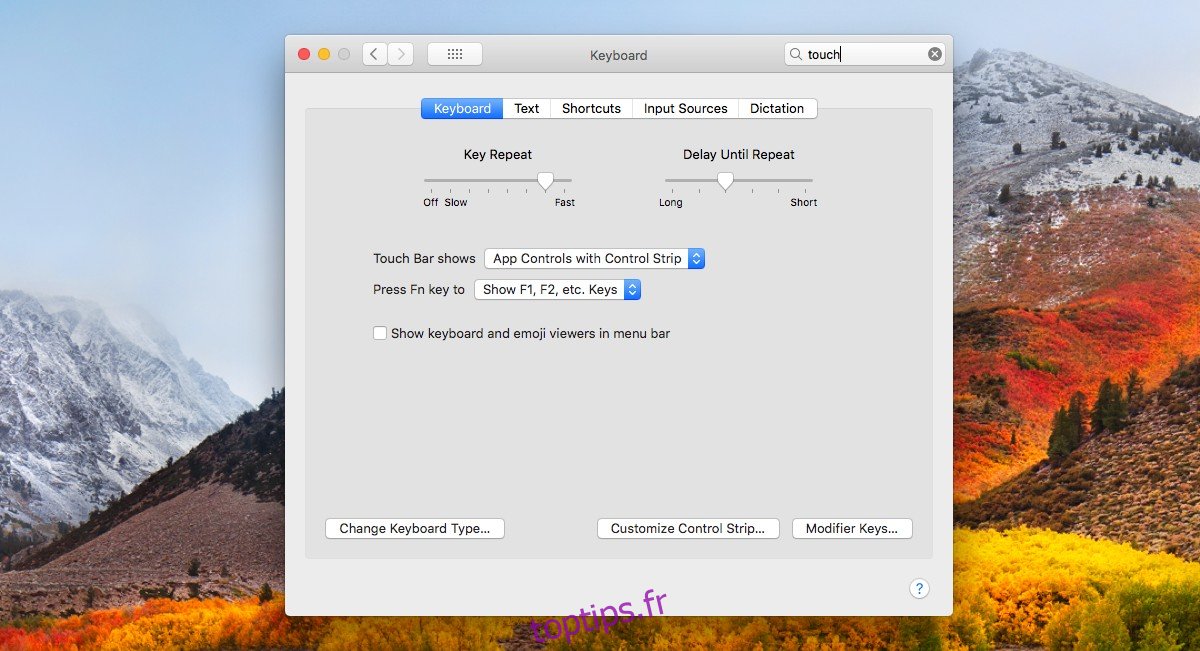
Vous pouvez modifier les bascules système affichées sur la bande de contrôle. Pour ce faire, cliquez sur le bouton «Personnaliser la bande de contrôle» en bas des préférences du clavier. Vous entrerez en mode d’édition pour la Touch Bar. Pour ajouter une bascule, faites-la simplement glisser et déposez-la sur la Touch Bar virtuelle que vous voyez sur votre écran. Pour supprimer une bascule, faites-la glisser vers l’icône de la corbeille de gauche.
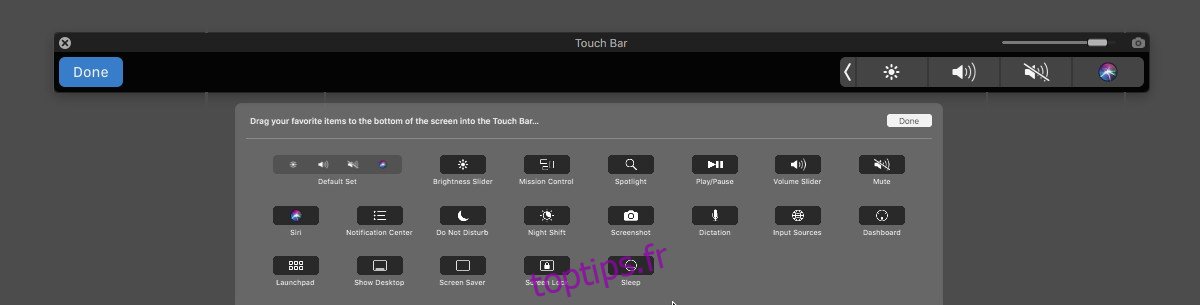
Personnaliser les touches spécifiques à l’application sur la barre tactile
Vous pouvez personnaliser les touches spécifiques aux applications sur la Touch Bar pour les applications qui la prennent en charge. Pour notre exemple, nous utilisons Chrome qui vient d’ajouter la prise en charge de la Touch Bar dans la version 60. Le processus de personnalisation des touches spécifiques aux applications est le même pour toutes les applications.
Ouvrez l’application et accédez à Affichage> Personnaliser la barre tactile.
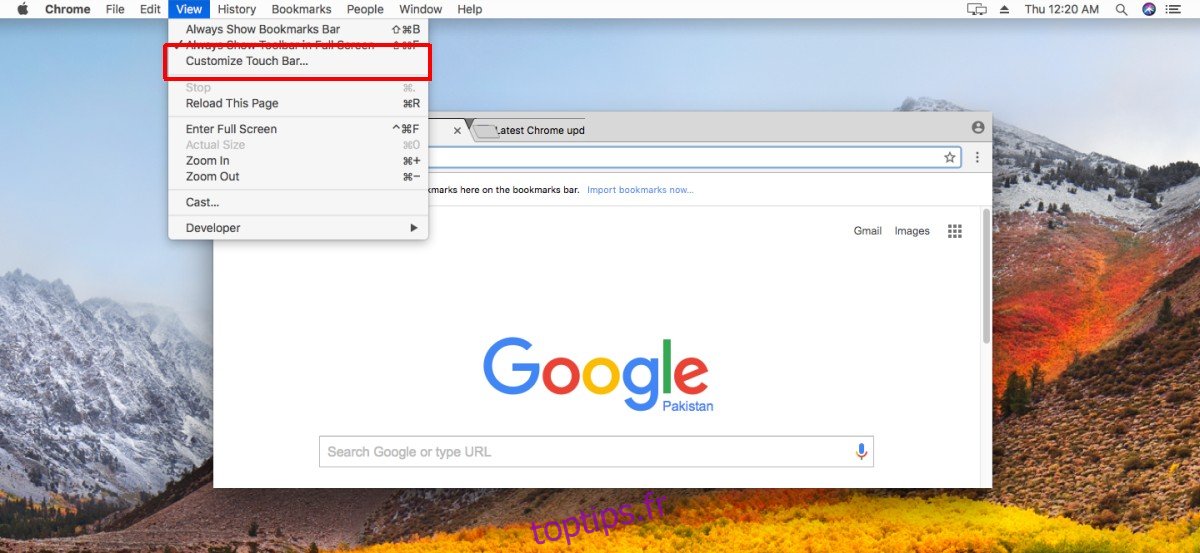
Vous entrerez dans le mode d’édition pour la Touch Bar mais pour les commandes de cette application spécifique. Le panneau en bas vous montre les boutons que vous pouvez ajouter à la Touch Bar. Faites glisser et déposez un bouton du panneau vers la barre virtuelle pour l’ajouter. Faites glisser et déposez un bouton sur l’icône de la corbeille à gauche pour le supprimer. Certaines applications, comme Chrome, vous permettent d’ajouter un espace vide entre les boutons, mais toutes les applications ne le feront pas.
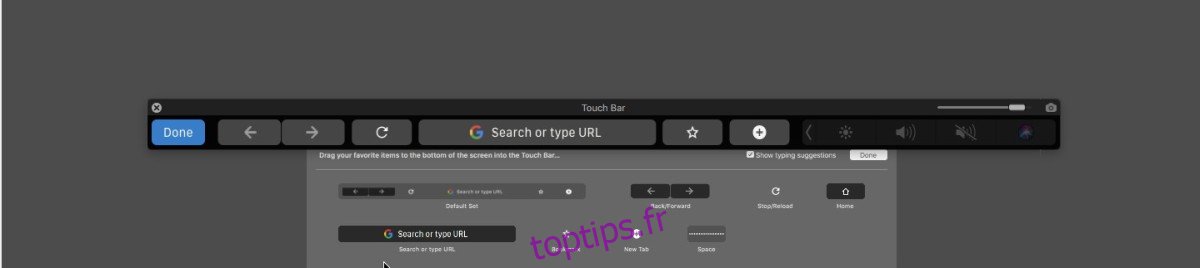
Vous pouvez toujours revenir à l’ensemble de touches par défaut en faisant glisser et en déposant l’ensemble par défaut sur la barre virtuelle.